Pitanje
Problem: Kako ažurirati Google Chrome?
Prebacio sam se s Mozilla Firefoxa na Google Chrome. Ipak, nisam siguran kako ažurirati ovaj preglednik. Instalira li ažuriranja automatski ili bih to trebao učiniti ručno?
Riješen odgovor
Google Chrome jedan je od najpopularnijih web preglednika[1] koji svojim korisnicima dosta često pružaju ažuriranja. Obično se instaliraju čim se objavi nova verzija preglednika. Obično se ažuriranja preuzimaju kada zatvorite preglednik. Ovaj se proces izvodi u pozadini, a kada otvorite Chrome, možda ćete vidjeti neke promjene.
Međutim, nisu sva ažuriranja vizualna i uključuju promjene na početnoj stranici. Neka su ažuriranja potrebna za ispravljanje grešaka, ranjivosti ili poboljšanje vaše sigurnosti. No, uvijek možete provjeriti postoje li dostupne nadogradnje i ručno ažurirati Google Chrome pristupom izborniku postavki preglednika.
Osim toga, možete omogućiti i automatsko ažuriranje preglednika. To je lak zadatak. U nastavku možete pronaći detaljne upute kako ih uključiti na Windows i Mac operacijskim sustavima. Tada možete biti sigurni da surfate webom s najsigurnijom verzijom Chromea.
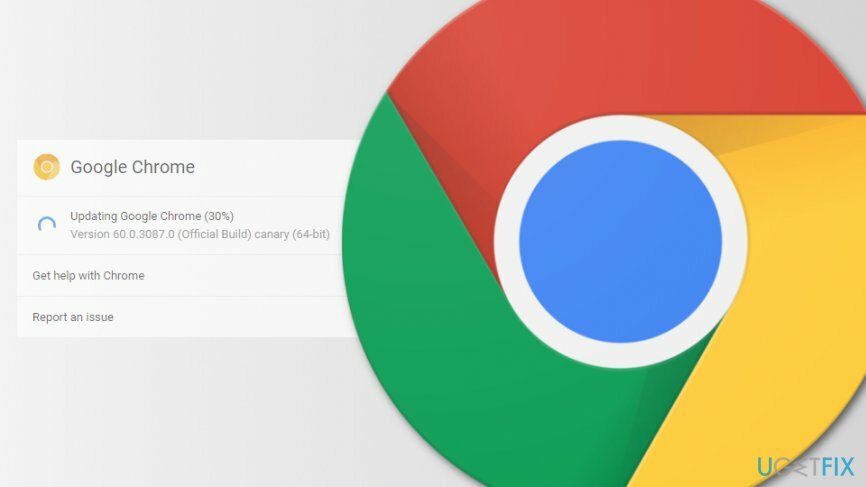
Objašnjenje kako preuzeti ažuriranja na Google Chrome
Da biste vratili vrhunsku izvedbu svog računala, morate kupiti licenciranu verziju Reimage Reimage softver za popravak.
Obično se ažuriranja preglednika instaliraju automatski čim zatvorite preglednik. Međutim, ako je prošlo dosta vremena otkako ste ga zatvorili, možete sami potražiti i instalirati ažuriranja. Ako želite provjeriti dostupna ažuriranja za Google Chrome, morate slijediti ove korake:
- Otvorite preglednik.
- Kliknite na ikonu Više (Postavke) u gornjem desnom kutu.
- Ako postoje dostupna ažuriranja, vidjet ćete ih. Mogu se isporučiti u tri različite boje:[2]
- Zelena ažuriranja znače da su dostupna za 2 kaže;
- Narančasta ažuriranja bila su dostupna 4 dana;
- Crvena ažuriranja bila su dostupna 7 dana.
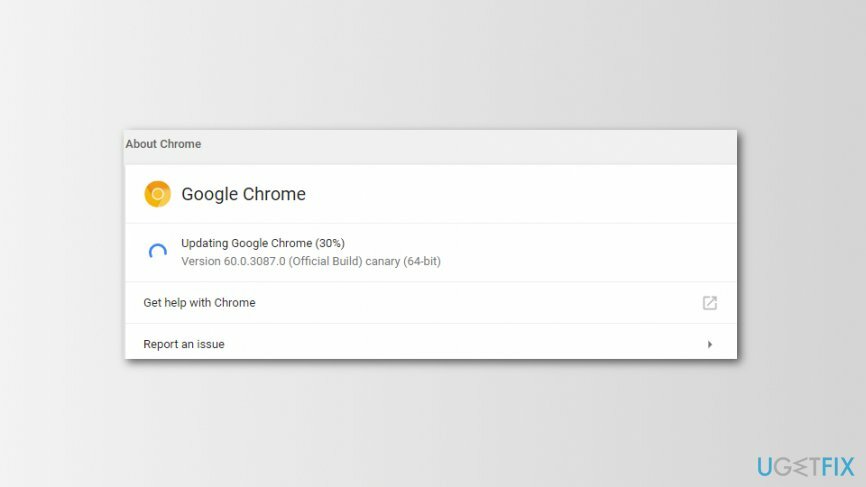
Nema sumnje da ne biste trebali držati dostupna ažuriranja deinstalirana jer to može dovesti do raznih cyber napada.[3] Stoga bi vaša privatnost i sigurnost mogli biti ugroženi. Stoga, da biste ažurirali Google Chrome, slijedite ove korake:
- Otvorite preglednik i kliknite Više u desnom gornjem kutu.
- Kliknite Uažurirajte Google Chrome opcija. Ako ga ne vidite, to znači da je vaš preglednik ažuran.
- Klik Ponovo pokrenite. Sve otvorene kartice bit će spremljene i vraćene. Stoga ne brinite da će ponovno pokretanje preglednika uzrokovati štetu.
Kako omogućiti automatska ažuriranja Google Chromea na računalu
Da biste vratili vrhunsku izvedbu svog računala, morate kupiti licenciranu verziju Reimage Reimage softver za popravak.
Omogućavanje automatskog ažuriranja preglednika može vam uštedjeti vrijeme i osigurati da koristite najnoviju verziju Chromea. Postupak omogućavanja ažuriranja na Mac i Windows uređajima malo je drugačiji.
Uključite automatska ažuriranja Chromea na Macu
- Otvorite preglednik.
- Dođite do Postavke.
- Kliknite na lijevo okno i odaberite O Chromeu.
- Klik Automatski ažurirajte Chrome za sve korisnike opcija.
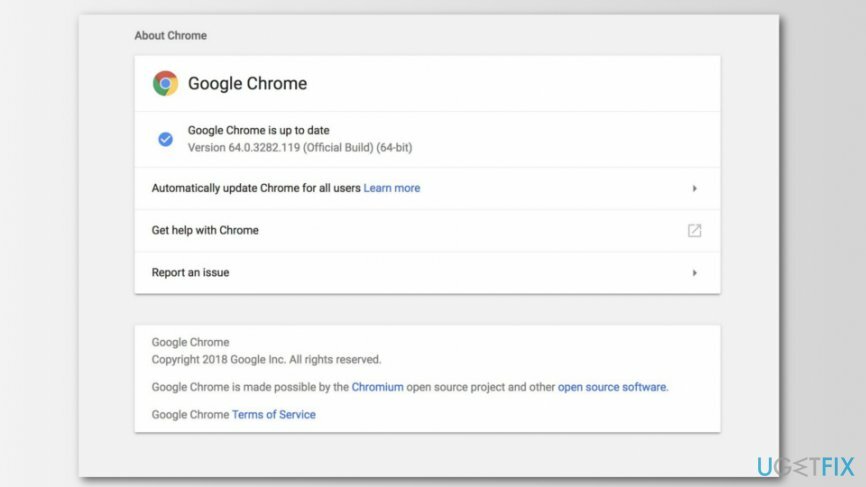
Omogućite automatska ažuriranja Google Chromea u sustavu Windows
- Zatvorite Google Chrome.
- Pokreni Windows dijaloški prozor klikom Windows tipka + R.
- U okvir Pokreni unesite msconfig.
- Klik u redu.
- U pojavio Sistemska konfiguracija prozor, idi na Serviss kartica.
- Na popisu usluga potražite Google ažuriranje (ažuriranje) i Google ažuriranje (gupdatem) i označite tik pored njih.
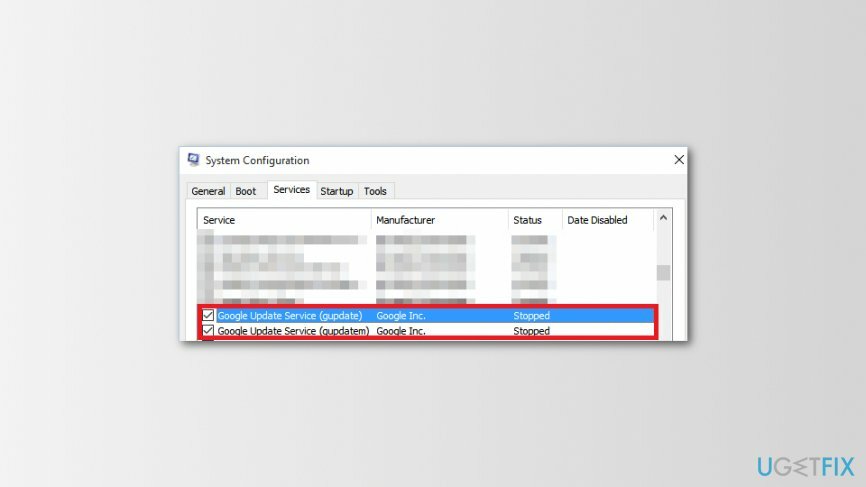
- Klik Prijavite se i onda u redu da biste spremili promjene.
- Ponovno pokrenite računalo.
Optimizirajte svoj sustav i učinite ga učinkovitijim
Optimizirajte svoj sustav sada! Ako ne želite ručno pregledavati svoje računalo i boriti se s pokušajem pronalaženja problema koji ga usporavaju, možete koristiti softver za optimizaciju naveden u nastavku. Sva ova rješenja testirao je tim ugetfix.com kako bi bili sigurni da pomažu poboljšati sustav. Da biste optimizirali svoje računalo samo jednim klikom, odaberite jedan od ovih alata:
Ponuda
Učini to sada!
preuzimanje datotekaračunalni optimizatorSreća
Jamčiti
Učini to sada!
preuzimanje datotekaračunalni optimizatorSreća
Jamčiti
Ako niste zadovoljni Reimageom i mislite da nije uspio poboljšati vaše računalo, slobodno nas kontaktirajte! Molimo Vas da nam date sve pojedinosti vezane za Vaš problem.
Ovaj patentirani proces popravka koristi bazu podataka od 25 milijuna komponenti koje mogu zamijeniti bilo koju oštećenu ili nedostajuću datoteku na računalu korisnika.
Za popravak oštećenog sustava morate kupiti licenciranu verziju Reimage alat za uklanjanje zlonamjernog softvera.

Pristupite geo-ograničenom videosadržaju putem VPN-a
Privatni pristup internetu je VPN koji može spriječiti vašeg davatelja internetskih usluga, vlada, i trećim stranama od praćenja vašeg online i omogućuju vam da ostanete potpuno anonimni. Softver nudi namjenske poslužitelje za torrenting i streaming, osiguravajući optimalne performanse i ne usporavajući vas. Također možete zaobići geo-ograničenja i gledati usluge kao što su Netflix, BBC, Disney+ i druge popularne streaming usluge bez ograničenja, bez obzira na to gdje se nalazite.
Ne plaćajte autore ransomwarea - koristite alternativne opcije oporavka podataka
Napadi zlonamjernog softvera, posebice ransomware, daleko su najveća opasnost za vaše slike, videozapise, poslovne ili školske datoteke. Budući da kibernetički kriminalci koriste robustan algoritam za šifriranje za zaključavanje podataka, on se više ne može koristiti dok se ne plati otkupnina u bitcoinima. Umjesto da plaćate hakerima, trebali biste prvo pokušati koristiti alternativu oporavak metode koje bi vam mogle pomoći da dohvatite barem dio izgubljenih podataka. Inače biste također mogli izgubiti novac, zajedno s datotekama. Jedan od najboljih alata koji bi mogao vratiti barem neke od šifriranih datoteka - Data Recovery Pro.